Discord הוא יותר מסתם VoIP עבור גיימרים בעיצומו של פשיטה אפית או קרב רויאל. זהו שירות המאפשר לבעלי שרתים לעקוב אחר כל החברים שלהם ולספק לאותם חברים מקום להתערב בו מילולית וטקסטואלית.
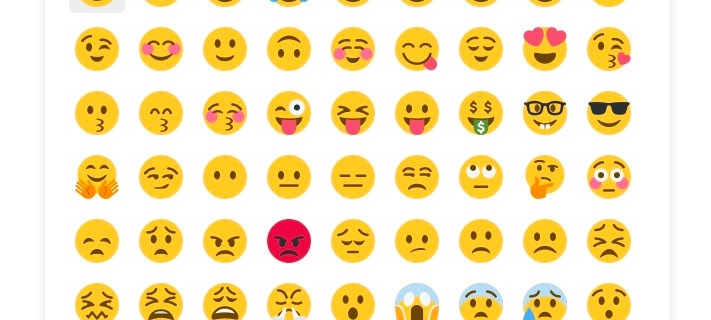
שום פלטפורמת תקשורת לא תהיה שלמה ללא האימוג'י. שיחות מבוססות טקסט יכולות להיות מסובכות ללא הקשר או הטיה. זה המקום שבו הסמלים הקטנים האלה נכנסים לתמונה. בעזרת האימוג'י תוכלו להוסיף רגשות להודעות שלכם. אבל, הם גם מהנים.
במאמר זה נלמד אותך הכל על אימוג'י Discord!
שימוש באמוג'י בדיסקורד
כדי להתחיל, נראה לך כיצד להוסיף אמוג'י להודעות שלך. דיסקורד אכן מציע רשימה סטנדרטית של אימוג'י כמו רוב הפלטפורמות האחרות.
פתח את Discord ונווט לערוץ הטקסט או להודעה שבה תרצה להשתמש. לאחר מכן, פשוט העבר את העכבר מעל האימוג'י האפור בצד ימין של שורת הטקסט שלך:

הוא יהפוך מאפור לצבע מלא תוך כדי ריחוף. לחץ על סמל האימוג'י כדי להציג רשימה של אימוג'ים זמינים ממש בקצות אצבעותיך. אם אתה מוצא את עצמך רוצה להפיל יותר מאחד, אתה יכול פשוט ללחוץ על מִשׁמֶרֶת מקש תוך כדי לחיצה.

אתה יכול להשתמש בתפריט הנפתח בחלק העליון כדי לעבור במהירות בין ז'אנרים שונים. מהטבע, דרך אוכל, משחקים ואפילו אימוג'ים מותאמים אישית, תוכלו למצוא את כולם כאן.
הוומבוג'י
וומבוג'י הוא אימוג'י שקיבל קצת יותר מדי מקום לגדול. על ידי ויתור על כל טקסט ובמקום להפיל אימוג'י בודד כהודעה, האימוג'י הזה יתפוצץ בגודלו כך שכולם יראו.

אתה מוגבל לעד 27 Wumboji בהודעה אחת לפני שהצפיפות הופכת לדאגה והגודל מצטמצם בחזרה למצבו המקורי.
במצב קומפקטי, אימוג'י לא יכולים להפוך ל-Wummbojis. זה קצת הגיוני לראות שוומבוג'י דחוס הוא כבר מה שזה אמוג'י.
אמוג'י שרת מותאם אישית
בנוסף ליציבה הבסיסית, מחוץ לקופסה, של אימוג'ים שקיבלת באופן אוטומטי מתנה, אתה יכול גם להוסיף בקלות אימוג'ים מותאמים אישית לשרת שלך. אתה יכול גם להסתנכרן עם כמה מהסטרימרים האהובים עליך כדי להשתמש גם באימוג'ים שלהם.
אם במקרה נרשמת לסטרימרים שותפים של Twitch שיש להם אורווה משלהם של אימוג'ים מותאמים אישית מופעלים עבור הערוץ שלהם, אתה יכול להשתמש בהם בשרת שלך. כל מה שאתה צריך לעשות הוא לסנכרן את חשבון Twitch שלך עם Discord. זה יאפשר לך להשתמש באימוג'ים המותאמים אישית שלהם בכל שרת שתחליט להצטרף. מדהים הא?
כמובן, אתה תמיד יכול להעלות אימוג'ים מותאמים אישית משלך המותאמים במפורש לשרת שלך לשימוש גם כן. על מנת לעשות זאת תצטרך:
- עבור אל הכרטיסייה "הגדרות שרת". אתה עושה זאת על ידי לחיצה על שם השרת ובחירה בכרטיסייה מתוך האפשרויות הנפתחות המסופקות.

- כששם, תמצא את הכרטיסייה Emoji. לחץ עליו כדי לפתוח את תיבת הדו-שיח Server Emoji.

זה כאן המקום שבו תקבלו את פניכם עם הטקסט "אל תתנו לממים שלכם להיות חלומות". כל עוד אתה הבעלים של השרת או שקיבלת את ההרשאה הנחוצה לניהול אימוג'י, תהיה לך גישה מלאה ללשונית האמוג'י.

- מכאן, לחץ על כפתור ההעלאה בצד ימין ותוכל להעלות אמוג'י אישי משלך לשרת.
אתה מוגבל ל-50 העלאות אמוג'י לכל שרת והאימוג'ים הספציפיים האלה יעבדו רק עבור השרת שלו הם הועלו. אם תנסה להשתמש באימוג'י שהועלה לשרת אחר, תקבל את פניך בהודעה מקלייד:

ניתן להשתמש באמוג'י רק בשרת עבורו הם נוצרו. אלא אם כן, כמובן, אתה משלם עבור Discord Nitro.

בצילומי המסך שלמעלה, הראשון מיועד כאשר אתה מנסה להקליד את האימוג'י לפי שם, וההודעה האחרונה מתקבלת אם נבחרה מרשימת הבוחר. ייתכן שתבחין ששרתים מסוימים יציגו גם את האימוג'ים האפורים וגם את האוניברסליים. רק זכור כי אימוג'י שהועלו ידנית הם ספציפיים לשרת, אך אלו המשולבים לא. זה כולל כל אמוג'י שאתה מסנכרן דרך Twitch.
גודל האמוג'י משתנה ל-32×32 פיקסלים וההעלאה לא תעלה על 128×128 פיקסלים על מנת לקבל רזולוציה אופטימלית. רשימת האימוג'ים ממוינת אוטומטית עבור אימוג'ים מותאמים אישית על ידי השרת כך שלא תהיה לך בעיה למצוא את האימוג'י שאתה מחפש.
תגובה להודעות עם אמוג'י
לפעמים פחות זה יותר כשמדובר בתגובה להודעה. לעתים קרובות ייתכן שתוכל ליצור מפגן רגשי טוב יותר של תמיכה על ידי בחירה בתגובה בניגוד למילים או לאמוג'י הממוקם באופן ידני. Discord מספקת לך אפשרות לתגובה מהירה באמצעות כפתור "הוסף תגובות".
כדי להשתמש בתגובה, לחץ על הסמיילי + מימין להודעה. הוא ימוקם ליד סמל התפריט.

פשוט לחץ עליו ותספק לך את מלא הרגשות שלך לבחירה כדי להעביר במהירות את התגובה שלך.
אם תגובה אחת לא מספיקה, אתה יכול להוסיף עוד כיוון שכפתור "הוסף תגובות" ימוקם כעת מימין לרגשות התגובה הנוכחיים שלך.

בדומה לטיפול באש המהירה למעלה, אתה יכול להחזיק את מקש Shift לחוץ בזמן בחירת רגשות כדי לשמור את החלון פתוח.
יש לך גם אפשרות להסיר תגובה אם תבחר בכך. פשוט לחץ על התיבה של התגובה שנשלחה והיא פשוט תיעלם. האימוג'י הנפוצים ביותר שלך נשמרים גם למטרות תגובה מהירה. לחץ לחיצה ימנית על ההודעה שאתה רוצה להגיב אליה וכל המועדפים שלך נמצאים שם כדי להקל על השימוש.
אם אתה רוצה לגלות מה חברים אחרים חושבים על האימוג'י שלך, לחץ לחיצה ימנית על ההודעה, בתיבת הדו-שיח יש את הכרטיסייה "תגובות". תלחץ עליו וזה יפתח תפריט המפרט מי נתן איזו תגובה.
הוספת אמוג'ים לתיאור ולכינויים של הערוץ
אולי תרצה להוסיף כמה אימוג'ים לכמה מהערוצים שלך או אפילו לכינוי שלך. התהליך הוא די קל ויש שתי דרכים שאני יודע איך לעשות את זה. הדרך הטכנית יותר היא להקליד את שם המזהה המלא של האימוג'י (:emojiname:) ישירות.
דוגמה לכך היא הקלדת :flame: כדי לייצר את האימוג'י 🔥.
זוהי שפה הידועה בשם Unicode. סביר להניח שיש לא מעט אתרים מקוונים לבחירה שיכולים לעזור לך למצוא את כל האימוג'י שאי פעם תצטרך. הרבה משתמשים בוחרים להשתמש באתר getemoji.com. אתה יכול גם ללמוד קצת על Unicode באמצעות //www.unicode.org/emoji/charts/full-emoji-list.html אם אתה מעדיף.
מהאתר, כל מה שתצטרכו לעשות הוא לאתר את האימוג'י שבו ברצונכם להשתמש, לסמן אותו, ללחוץ לחיצה ימנית ולבחור עותק. לאחר מכן הדבק אותו בדיסקורד היכן שתצטרך אותו. אם אתה משתמש באתר Unicode, בעת בחירת האימוג'י לשימוש, הקפד להעתיק אותו מה- דפדפן טור.


זה פשוט כמו זה.
שאלות נפוצות
איך אני מקבל הרשאה להעלות אימוג'ים?
למרבה הצער, רק בעל השרת יכול להוסיף אימוג'ים. בהנחה שזו לא אפשרות עבורך, אתה תמיד יכול ליצור את האימוג'י ולשלוח את המידע לבעל השרת כדי להוסיף אותו.


